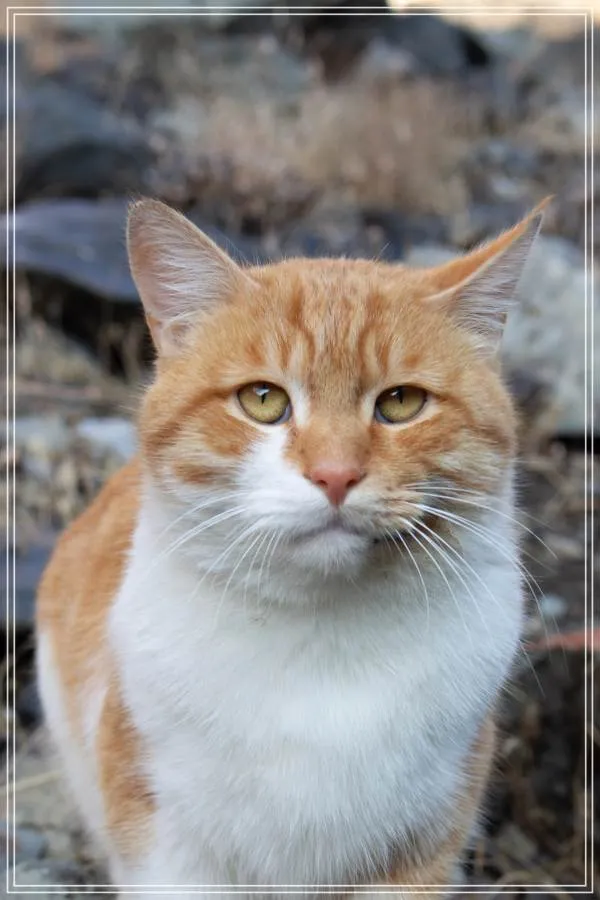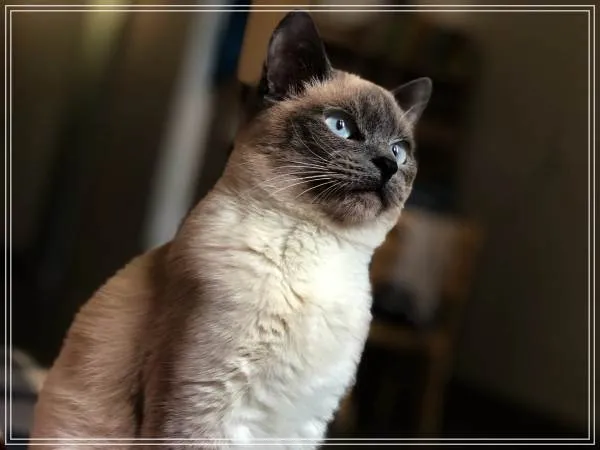갤럭시탭에 동영상을 넣는 방법을 쉽고 빠르게 알아보세요. USB 연결부터 와이파이 전송, 클라우드 활용까지 다양한 방법을 통해 갤럭시탭 동영상 넣기 과정을 상세히 안내합니다. 초보자도 따라 하기 쉬운 단계별 설명과 함께 저장 공간 관리, 파일 형식 호환성 등 실용적인 팁도 제공합니다. 이 글을 통해 갤럭시탭에서 원하는 동영상을 간편하게 즐길 수 있는 최적의 방법들을 한눈에 확인하세요.
갤럭시탭 동영상 넣기, 왜 중요한가?
요즘 많은 사람들이 스마트 기기를 통해 영상을 감상하는데, 특히 갤럭시탭은 휴대성과 화면 크기 덕분에 인기입니다. 하지만 막상 동영상을 넣으려면 복잡하거나 시간이 오래 걸리는 경우가 많아 불편함을 겪기도 합니다. 따라서 쉽고 빠른 갤럭시탭 동영상 넣기 방법을 익히는 것은 사용자 경험 향상에 큰 도움이 됩니다. 본문에서는 USB 케이블 연결, 무선 전송, 클라우드 서비스 활용 등 다양한 방식을 소개하며 각 방법의 장단점과 주의사항도 함께 다뤄 효율적인 영상 관리법을 알려드립니다.
USB 케이블로 빠르게 동영상 옮기는 법
가장 기본적이고 안정적인 방법은 USB 케이블 연결입니다. 컴퓨터와 갤럭시탭을 USB로 연결한 뒤 ‘파일 전송’ 모드를 선택하면 PC 내의 동영상 파일을 갤럭시탭 내부 저장소 또는 SD카드로 직접 복사할 수 있습니다. 이 과정에서 파일 형식(mp4, avi 등) 호환 여부를 확인해야 하며 대용량 영상일 경우 전송 속도가 느릴 수 있으니 참고하세요. 또한 안전하게 데이터를 이동하려면 전송 중 기기를 분리하지 않는 것이 중요합니다.
무선으로 편리하게 Wi-Fi를 통한 전송
USB 없이 무선으로 동영상을 넣고 싶다면 와이파이 기반 앱이나 기능 활용이 효과적입니다. 대표적으로 삼성 스마트 스위치나 클라우드 연동 앱을 이용하면 별도의 케이블 없이도 PC와 태블릿 간 파일 공유가 가능합니다. 같은 네트워크에 접속되어 있어야 하며, 대용량 파일은 네트워크 속도에 따라 시간이 달라질 수 있습니다. 무선 전송은 선 없이 자유롭게 이동하면서 작업할 수 있어 편리하지만 보안 설정에도 신경 써야 합니다.
클라우드 서비스로 언제 어디서나 접근하기
구글 드라이브, 원드라이브 같은 클라우드 서비스를 이용하면 인터넷만 연결되면 언제든지 원하는 영상을 내려받아 볼 수 있습니다. 미리 PC에서 클라우드에 업로드해두고 갤럭시탭에서 다운로드하거나 스트리밍 방식으로 재생하는 것도 가능합니다. 단점은 인터넷 환경에 따라 속도가 좌우되고 저장 용량 제한이 있을 수 있다는 점입니다. 하지만 백업 기능과 자동 동기화가 가능해 데이터 관리 측면에서는 매우 유용합니다.
앱 활용으로 손쉽게 영상 변환 및 관리하기
동영상 포맷 문제 때문에 재생이 안 되는 경우에는 변환 앱 사용이 필수입니다. 구글 플레이스토어에는 다양한 무료 및 유료 변환 앱들이 있어 mp4나 mkv 등의 지원되는 형식으로 쉽게 바꿀 수 있습니다. 또한 영상 편집이나 자막 추가 기능까지 포함된 앱들도 있어 콘텐츠를 개인 맞춤형으로 만들기에 좋습니다. 이런 앱들은 초보자도 직관적으로 사용할 수 있도록 설계되어 있어 누구나 손쉽게 영상 관리를 할 수 있습니다.
저장 공간 확보와 정리 팁
동영상을 많이 저장하다 보면 갤럭시탭 저장 공간 부족 문제가 발생할 수 있습니다. 이를 예방하려면 정기적으로 불필요한 파일 삭제와 SD카드 확장 옵션 활용이 필요합니다. 또한 고화질 영상은 용량이 크므로 해상도를 조절하거나 압축해서 저장하는 것도 좋은 방법입니다. 저장 공간 관리가 잘 되어야 원활한 재생과 기기 성능 유지가 가능하므로 꾸준한 관리 습관을 가지는 것이 중요합니다.
갤럭시탭에서 쉽고 빠르게 동영상 즐기기 위한 핵심 전략
갤럭시탭에 동영상을 넣는 여러 가지 방법 중 자신에게 맞는 방식을 선택하는 것이 가장 중요합니다. USB 케이블 연결은 안정적이고 빠르지만 무선 전송이나 클라우드 서비스는 편리성과 접근성을 극대화해 줍니다. 또한 적절한 앱 사용과 체계적인 저장 공간 관리는 쾌적한 미디어 환경 조성에 큰 도움을 줍니다. 이러한 전략들을 잘 활용하면 언제 어디서나 좋아하는 영상을 건강하게 즐길 수 있으며 디지털 라이프 품질 향상에도 기여할 것입니다.